Nisan ayında güncellendi 2024: Optimizasyon aracımızla hata mesajları almayı bırakın ve sisteminizi yavaşlatın. şimdi al Bu bağlantıyı
- Indirin ve yükleyin onarım aracı burada.
- Bilgisayarınızı taramasına izin verin.
- Araç daha sonra Bilgisayarını tamir et.
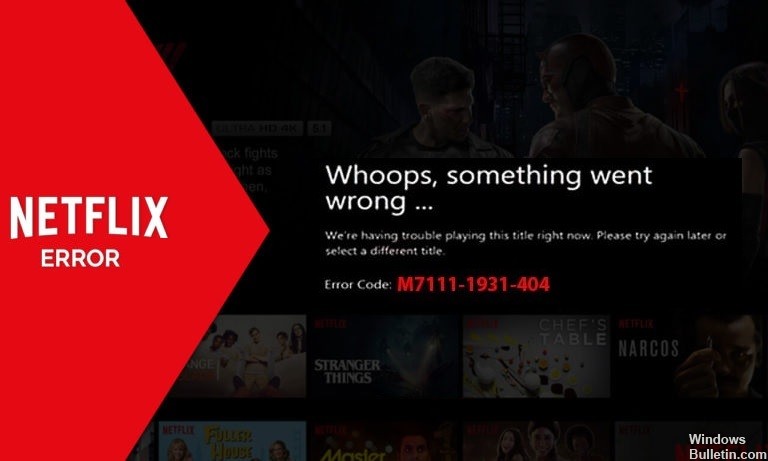
Birçok kullanıcı, bazı kullanıcılar için ciddi bir sorun haline gelen Netflix hata kodu m7111-1931-404 ile karşılaştıklarını bize yazmıştır. Okuyuculardan bu kadar çok mesaj almaya başlayınca araştırmaya başladık ve bu sorunu çözmek için gerçek çalışma yöntemlerini uygulamaya karar verdik.
Netflix hatası M7111-1931-404'e neden olan nedir?
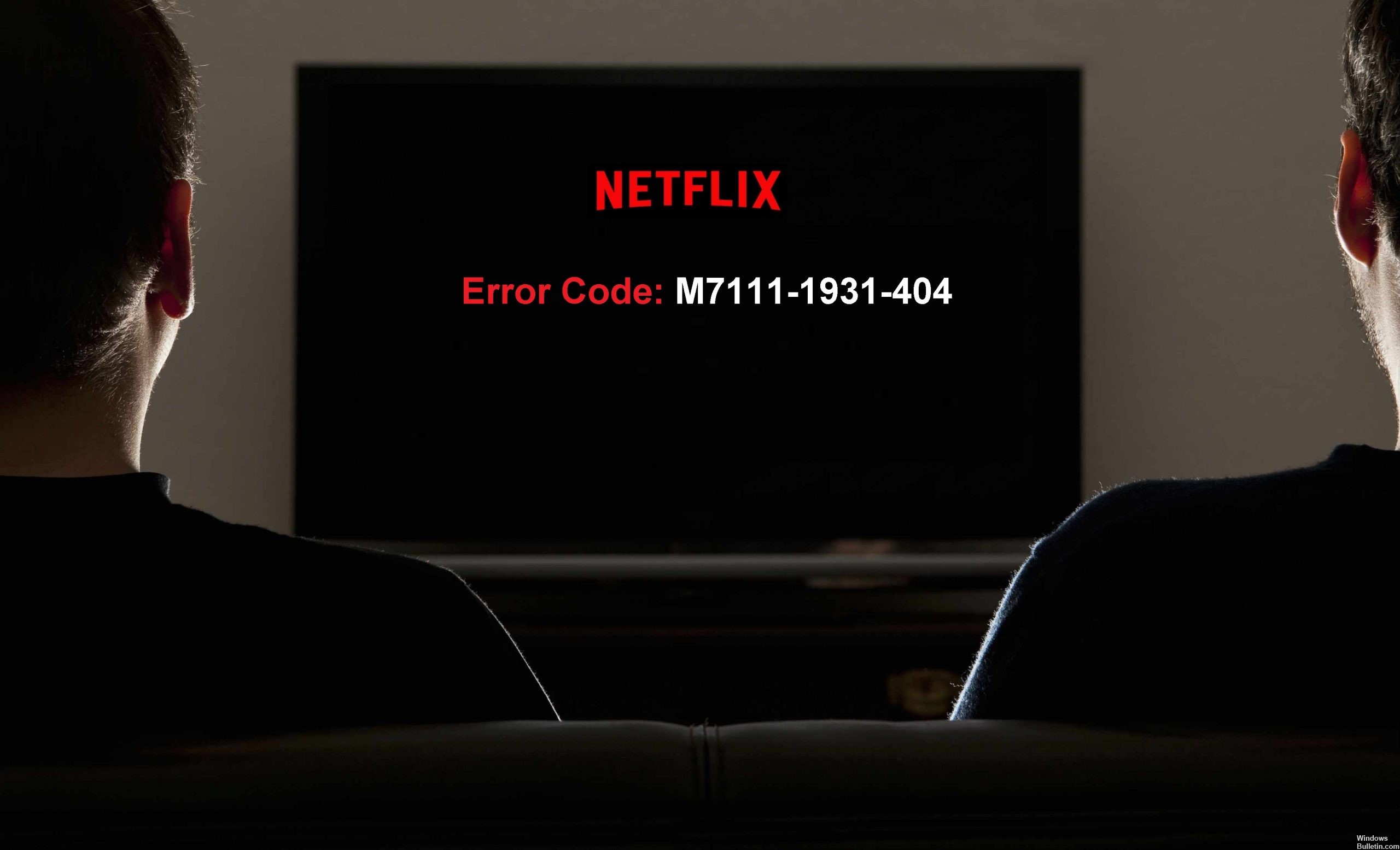
- AdBlock tarafından engellenen Netflix içeriği: Cihazınızda AdBlock etkinse, bu hata kodu sıklıkla oluşur.
- Yan yükleme uzatma sorunları: Yaptığınız bazı güncellemelerden sonra, belki yandan yükleme uzantı sorunları çözülür.
- VeeHD tarayıcı uzantısı, akış çakışmalarına neden olur: bu uzantının bu hata koduna neden olduğu bilinmektedir. Bu nedenle, bu hatanın görünmesini önlemek için bu uzantıyı kaldırmanız önerilir.
Netflix hatası M7111-1931-404 nasıl düzeltilir?
Nisan 2024 Güncellemesi:
Artık bu aracı kullanarak, sizi dosya kaybına ve kötü amaçlı yazılımlara karşı koruma gibi bilgisayar sorunlarını önleyebilirsiniz. Ek olarak, bilgisayarınızı maksimum performans için optimize etmenin harika bir yoludur. Program, Windows sistemlerinde oluşabilecek yaygın hataları kolaylıkla düzeltir - mükemmel çözüm parmaklarınızın ucundayken saatlerce sorun gidermeye gerek yoktur:
- 1 Adım: PC Onarım ve Doktoru İndirme Aracı'nı indirin (Windows 10, 8, 7, XP, Vista - Microsoft Altın Sertifikalı).
- 2 Adımı: “Taramayı Başlat”PC sorunlarına neden olabilecek Windows kayıt defteri sorunlarını bulmak için.
- 3 Adımı: “Hepsini tamir et”Tüm sorunları düzeltmek için.
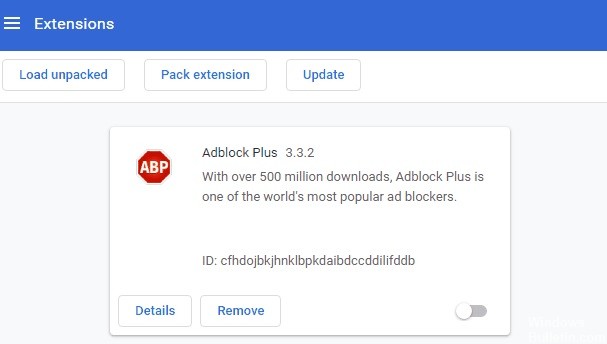
Adblock'u devre dışı bırak
- Google Chrome'u açın.
- chrome://extensions/ adresine gidin.
- Adblock'u bulun ve Adblock'u devre dışı bırakmak için düğmeyi açıktan kapalıya değiştirin.
Yan yükleme ile Netflix uzantısını kapatın
- Google Chrome'u açın.
- chrome://extensions/ adresine gidin.
- Netflix'i bulun ve Netflix ile ilişkili Kaldır düğmesini tıklayın.
- Değişikliklerinizi onaylamak için açılır penceredeki Kaldır düğmesine tıklayın.
VeeHD uzantısını kaldırın
- Google Chrome'u açın.
- chrome://extensions/ adresine gidin.
- Aşağı kaydırın ve VeeHD Enhanced ile ilişkili Kaldır düğmesine tıklayın.
- Kaldırma işlemini onaylamak için Kaldır'a tıklayın.
- Google Chrome'u yeniden başlatın ve M7111-1931-404 hata kodunun kaybolup kaybolmadığına bakın.
Uzman İpucu: Bu onarım aracı, depoları tarar ve bu yöntemlerden hiçbiri işe yaramadıysa, bozuk veya eksik dosyaları değiştirir. Sorunun sistem bozulmasından kaynaklandığı çoğu durumda iyi çalışır. Bu araç, performansı en üst düzeye çıkarmak için sisteminizi de optimize eder. tarafından indirilebilir Burayı tıklatarak
Sık Sorulan Sorular
Neden her zaman bir Netflix hata mesajı alıyorum?
Bu genellikle cihazınızın Netflix ile iletişim kurmasını engelleyen bir ağ bağlantısı sorunu olduğu anlamına gelir.
Netflix hatası M7111-1931-404 sorununa neden olan nedir?
Cihazınızda AdBlock yüklüyse bu hata kodu sıklıkla oluşur. Yaptığınız bazı güncellemelerden sonra, yan yükleme uzantısı sorunlarının çözülmüş olması da mümkündür.
Netflix hatası M7111-1931-404 sorunu nasıl çözülür?
- Adblock'u devre dışı bırakın.
- Netflix yandan yükleme uzantısını devre dışı bırakın.
- VeeHD uzantısını kaldırın.


